PDF a Páginas: Convertir PDF a Páginas para una fácil edición
• Filed to: Convertir archivos PDF • Proven solutions
Páginas para Mac es un software de procesamiento de textos que forma parte de una aplicación trío de iWork de Apple. Si usted trabaja a menudo con archivos PDF y necesita convertir archivos PDF a Páginas para Mac para editarlos, necesitará una aplicación de terceros. Aquí están todos los consejos útiles que usted necesita saber sobre conversión de PDF a Página.
- Parte 1: Una forma más sencilla de convertir PDF a Página en Mac
- Parte 2: Las 5 mejores herramientas para convertir PDF a Página en Mac
- Parte 3: Las 5 mejores herramientas para convertir PDF a Páginas en Windows
- Parte 4: Los 5 mejores Conversores En-línea Gratuitos de PDF a Páginas
- Parte 5: Cómo Editar Documentos PDF en Páginas
Parte 1: Una forma más sencilla de convertir PDF a Páginas en Mac
Ahora bien, aunque es cierto que la mayoría de los sistemas Mac, particularmente los que tienen sistemas operativos más nuevos, traen editores integrados, no hay nada que pueda igualar a los editores de PDF que se han diseñado para los profesionales. El PDFelement Pro es uno de esos programas.
El PDFelement Pro viene con características que le permitirán editar elementos como textos e imágenes en archivos PDF tan fácilmente como lo hace en Páginas. Con este software, usted tiene el control total de sus páginas PDF - puede mover, extraer, borrar, cortar, rotar y, por supuesto, añadir o insertar una página. Lo mejor es que usted puede convertir un archivo PDF al formato Word de Microsoft Office después de editar los archivos PDF, conservando el formato de los textos y gráficos. A continuación, puede abrir el documento Word editable con la aplicación Páginas de Apple.
- Edite PDFs escaneados con el OCR integrado.
- Añada, suprima y edite y más, con textos escaneados.
- Convierta PDFs escaneados a Word, Excel, PPT, Textos, etc.
- Cree PDFs a partir de PDFs, páginas web, imágenes, y archivos de texto.
- Rellene impresos de PDF y créelos a partir de plantillas.
- Añada su firma y sello personalizados a sus PDFs.

Pasos para convertir archivos PDF a Páginas en Mac
Para usar este inmejorable convertidor de PDF a Páginas para Mac OS, sigue una guía paso a paso sobre la forma de convertir un archivo PDF a Páginas de Apple en un Mac OS X, incluyendo el reciente macOS 10.14 Mojave.
Paso 1. Inicie el PDF a la herramienta de Páginas
Sólo tiene que descargar, instalar y ejecutar el PDFelement Pro. A continuación, podrá convertir archivos PDF a formato Word e importarlo a Páginas de Apple para editarlo, o puede editar el archivo PDF con el Convertidor de PDF Páginas de Mac OS y convertirlo a Word para abrirlo con Apple Pages.
Paso 2. Edite el PDF antes Convertirlo (Opcional)
Por ejemplo, puede editar directamente textos dentro de los archivos PDF. Puede hacer clic en el botón "Editar" y luego haga doble clic sobre el texto que desea modificar. También simplemente puede pulsar el botón "Añadir texto" y luego hacer clic sobre el área en la que desea introducir un texto o corregir un error.
Si desea marcar un texto PDF, simplemente elija Resaltar, Subrayar y Tachar en la esquina superior derecha de la barra de herramientas. Luego seleccione el texto PDF. Para anotaciones, puede conseguir la herramienta deseada con sólo hacer clic en el botón "marcado" y luego seleccionar las herramientas de anotación que necesita. A continuación, haga clic en el área sobre la que desea realizar anotaciones.

Paso 3. Convertir PDF a Word
A continuación, convierta el archivo PDF editado o no editado a Word de Mac para que pueda abrirlo con la aplicación Páginas. Para ello, haga clic en el botón "Convertir" en la esquina superior derecha. En el cuadro de diálogo emergente, haga los ajustes pedidos antes de convertirlo a formato Word.
Con este convertidor de PDF a Páginas de Mac OS, puede de alguna manera convertir el PDF a formato Word el cual puede ser importado a Páginas de Apple en Mac para continuar con la edición o exportarlo a otro formato. Puede manipular los documentos y páginas PDF de la manera más fácil que se pueda imaginar.

Parte 2: Los 5 mejores Conversores de PDF a Páginas para Mac (macOS Mojave/High Sierra/ El Capitán / Yosemite)
#1: PDF2Office para iWork
Este convertidor le ayuda a convertir archivos PDF en Pages Apple, tanto Keynote como numeradas editables, recreando el diseño del documento. Crea párrafos formados, aplica estilos, extrae imágenes reagrupa elementos gráficos independientes y crea tablas de forma automática sin ningún tipo de intervención manual. Le ofrece opciones detalladas que le ayudarán a afinar el proceso de conversión. Por ejemplo, sólo tiene que especificar las fuentes a sustituir y convertir el conjunto de archivos PDF al formato Páginas.
Pros: Cuenta con una interfaz fácil de usar. Su velocidad de conversión es rápida. Es compatible con el procesamiento por lotes.
Contras: Es difícil seleccionar los archivos de salida individuales durante el procesamiento por lotes.
Precio:$59.00
Descargar PDF2Office para iWork >>
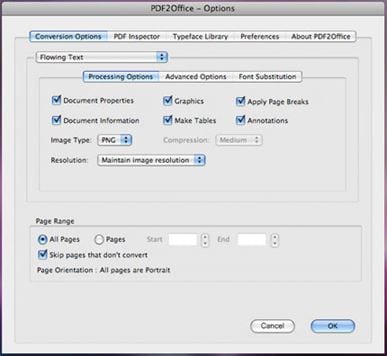
# 2: Editor de PDF Wondershare para Mac
Este convertidor le ofrece soluciones para todas sus tareas con archivos PDF. Está diseñado específicamente para personas así como para empresas pequeñas o medianas para procesar y gestionar archivos PDF, por ejemplo, declaraciones de impuestos, facturas comerciales, documentos legales, formularios de administración, informes médicos y muchos más. Además de permitirle convertir archivos PDF a Páginas y otros tipos de documentos, tiene una característica Combine que le permite combinar y convertir varios archivos en un único documento PDF.
Pros: Le permite convertir archivos PDF a múltiples formatos de archivos. Cuenta con una variedad de herramientas de marcado que puede utilizar para revisar y añadir anotaciones.
Contras: A veces puede fallar en convertir completamente el trabajo, especialmente las imágenes.
Precio: $99.95
Descargar el Editor de PDF Wondershare para Mac >>

#3: PDFLoft Convesor PDF para Mac
Este es un convertidor todo-en-uno que no sólo le permite convertir sus documentos PDF a Páginas, sino también a muchos otros formatos de archivo. Cuenta con una ordenada interfaz fácil de usar; es fácil de instalar y tiene una barra de herramientas en la parte superior que muestra todas las herramientas necesarias. Con su función de arrastrar y soltar, puede agregar archivos o incluso toda una carpeta en el área de trabajo y luego elegir el formato de salida, así como la carpeta de destino en la cual desea guardar el archivo después de convertirlo.
Pros: Cuenta con una interfaz fácil de usar. También le permite convertir documentos PDF escaneados.
Cons: Hay una versión gratuita, pero usted tendrá que instalar la versión completa para acceder a más funciones.
Precio: $59.95
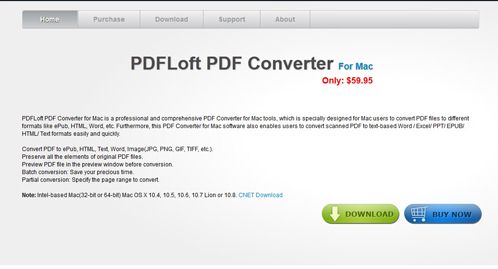
# 4: Master Vibosoft Convertidor de PDF para Mac
Este convertidor le ofrece una interfaz inteligente, pero fácil de usar, que le permite convertir, compartir, editar y montar sus archivos PDF. Le permite tanto la conversión parcial y por lotes de archivos PDF a páginas y otros formatos de archivo. Usted puede elegir de forma flexible las páginas, así como intervalos de páginas que desea convertir especificando el número de página o el rango de páginas.
Pros: Cuenta con una interfaz de usuario sencilla. Permite la conversión por lotes y parcial.
Contras: Los nombres de archivo se pueden recuperar de forma incorrecta durante la conversión.
Precio: $39.95
Descarga del Convertidor Maestro de PDF Vibosoft para Mac >>
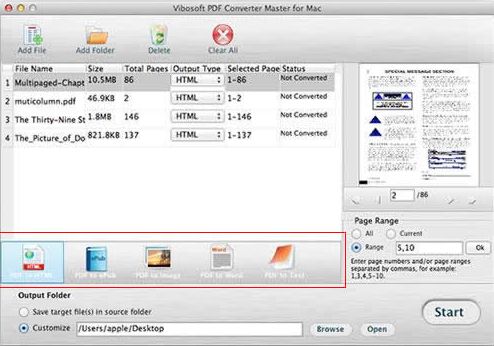
#5: Convertidor de PDF PDFMate para Mac
Se trata de un conversor 6 en 1 que le permite convertir fácilmente y con precisión archivos PDF a Páginas y otros formatos de archivo. Cuenta con una interfaz de usuario sencilla y fácil de entender, y es compatible con la conversión por lotes. También conserva la calidad original del contenido después de la conversión.
Pros: Admite la conversión por lotes y a alta velocidad.
Contras: Es muy complicado para nuevos usuarios.
Precio: $29.99
Descargar el Convertidor de PDF PDFMate para Mac >>
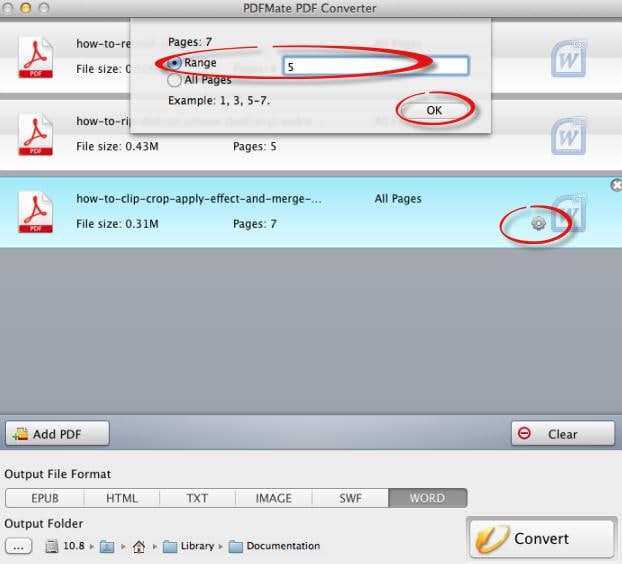
Comparación
|
Elija la Herramienta correcta
para Convertir fácilmente archivos PDF a Páginas |
PDF2Office | Wondershare | PDFLoft | Vibosoft | PDFMate |
|
|---|---|---|---|---|---|---|
| Precio ($) | 59.00 | 99.95 | 59.95 | 39.95 | 29.99 | Gratis/49.95 |
| Tamaño | 12.6 MB | 22.56 MB | 1.19 MB | 14.94 MB | 36.4 MB | 21.5 MB |
| Características |
|
|
|
|
|
|
Parte 3: Los 5 Mejores Convertidores de PDF a Páginas para Windows 10/8/7/XP/Vista
Para que usted pueda convertir sus archivos PDF a Páginas en Windows, necesitará la ayuda de una herramienta de PDF de terceros. Los siguientes son algunos de los convertidores que le ayudarán.
#1: Convertidor de PDF CoolMuster
Este convertidor le permite convertir sus archivos PDF al formato amigable Páginas. Durante la conversión, usted puede establecer el rango de páginas PDF así como el número de páginas si no desea convertir todo el documento.
Pros: Es compatible con varios formatos de salida a la vez. Posee alta velocidad de conversión. Cuenta con una interfaz simple y fácil de usar.
Contras: No es gratuito, le va a costar algo de dinero.
Precio: $39.95
Descargar el Convertidor de PDF CoolMuster >>
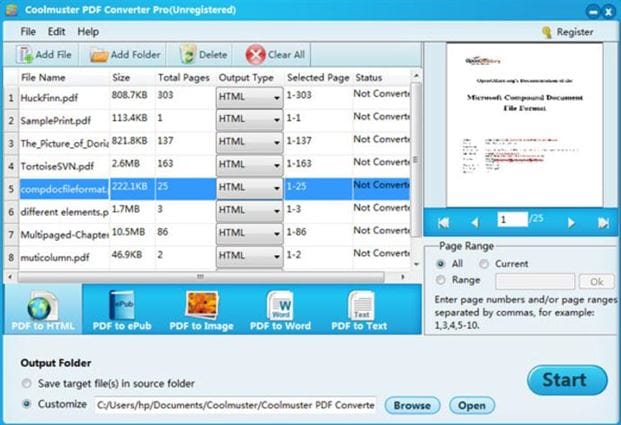
#2: Convertidor Superior de PDF Aiseesoft
Este convertidor le permite convertir rápidamente sus archivos PDF a Páginas y otros formatos de archivo para su posterior edición. Le permite importar varios archivos PDF y convertirlos todos a la vez a diferentes formatos de salida, o también puede convertir sólo la parte del archivo seleccionada que desea.
Pros: Es compatible tanto para la conversión por lotes como la parcial. Le permite personalizar la configuración de salida.
Contras: No es gratuito. Y la interfaz de usuario es complicada.
Precio: $69.00
Descargar el Convertidor Superior de PDF Aiseesoft >>
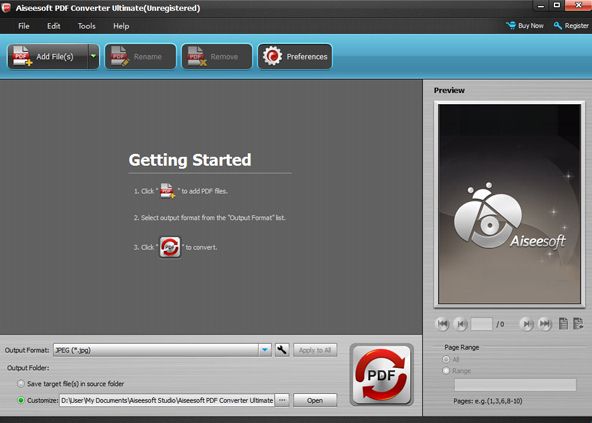
#3: Convertidor de PDF para Windows PDFMate
Este convertidor de PDF a Páginas gratuito le permite convertir archivos PDF a páginas y a otros formatos de archivo fácilmente editables. También lo puede utilizar para combinar archivos PDF en pasos simples. Admite la conversión por lotes y tiene una interfaz de usuario que es simple y clara.
Pros: Cuenta con una interfaz simple y fácil de usar. Permite la conversión de documentos PDF escaneados. Admite la conversión por lotes.
Contras: La versión de evaluación le permite convertir sólo 3 páginas.
Precio: Gratis
Descargar el Convertidor de PDF PDFMate para Windows >>
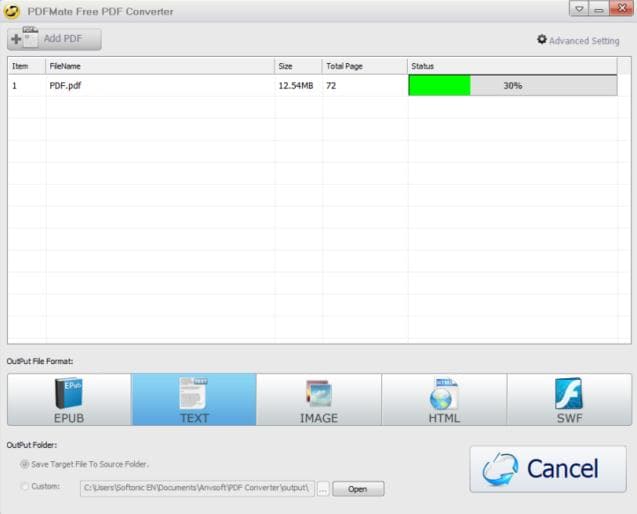
#4: Convertidor Maestro de PDF Vibosoft para Windows
Este convertidor le permite convertir archivos PDF a Páginas y otros formatos de salida. Admite la conversión por lotes y lo hace a una velocidad muy alta. Conserva el diseño de la página original del archivo PDF después de la conversión.
Pros: Admite la conversión por lotes. Preserva el formato original del archivo después de la conversión.
Contras: No es gratuito. A los nuevos usuarios les tomará algún tiempo hasta poder manejarlo.
Precio: $39.95
Descargar el Convertidor Maestro de PDF Vibosoft para Windows >>
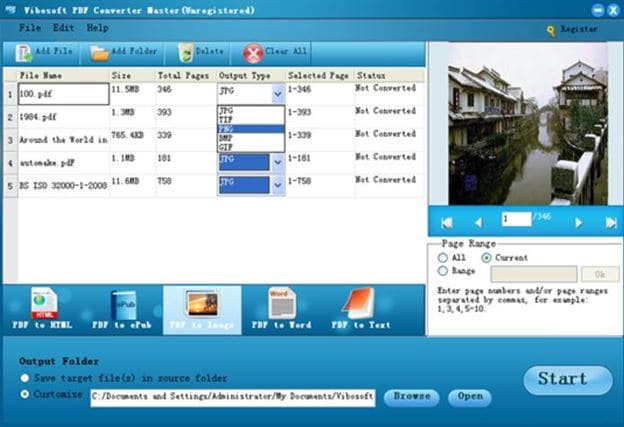
#5: PDF2Office para Windows
Este convertidor le permite convertir en cuestión de segundos sus documentos PDF a Páginas y otros formatos de archivo. Construye inteligentemente párrafos, columnas, secciones y también crea tablas y reagrupa gráficos independientes para crear plenamente la disposición del archivo original. Es muy fácil de usar.
Pros: Permite la conversión de documentos PDF escaneados. Ofrece la conversión por lotes así como una personalización avanzada para los archivos de salida. Después de la conversión reserva el formato original de textos, imágenes y gráficos.
Contras: Es un poco complicado para los nuevos usuarios.
Precio: $69.00
Descargar PDF2Office para Windows >>
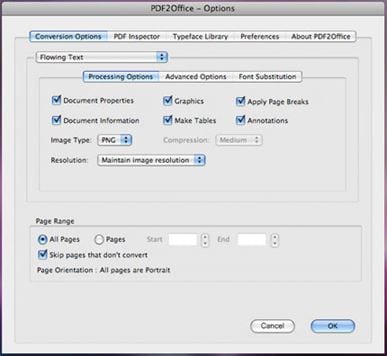
Comparación
|
Elija la Herramienta correcta
para Convertir fácilmente archivos PDF a Páginas |
CoolMuster | Aiseesoft |
|
|---|---|---|---|
| Precio | $39.95 | $69.00 | Gratis/69.95 |
| Tamaño | 12.5 MB | 122 MB | 39 MB |
| Características | Alta velocidad de conversión. Soporta varios formatos de salida a la vez. Interfaz del usuario amigable | Es compatible con la conversión por lotes y parcial. Puede personalizar la configuración de salida | Convierte archivos PDF a Word, Preserva el 100% del diseño original. Conversión por lotes y parcial. Edita archivos PDF. Rápido y fácil de usar |
Parte 4: 5 Mejores Convertidores de PDF a Páginas, En-línea gratuitos
Usted puede convertir el documento PDF a Páginas en línea sin necesidad de descargar el software. Los siguientes son algunos de los convertidores en línea que puede utilizar.
#1: Convertidor de PDF a Páginas Zamzar
Zamzar le permite convertir documentos PDF a Páginas y viceversa sin tener que descargar ningún software. También le permite convertir los archivos PDF a Páginas y a otros varios formatos. Todo lo que necesita hacer al usarlo es elegir los archivos que desea convertir, elegir el formato al cual desea convertir e introducir su dirección de correo electrónico. Los archivos convertidos se le enviarán a su dirección de correo electrónico.
Pros: Usted no tiene que descargar ningún software. Es gratuito.
Contras: Tendrá que tener una dirección de correo electrónico para poder recibir el archivo convertido.

#2: Convertidor de PDF gratuito
Este convertidor no sólo le permite convertir documentos PDF a Páginas, sino también a otros formatos de archivos tales como Word, PowerPoint y Excel. También puede utilizarlo para convertir estos formatos de archivo de nuevo al formato PDF de forma rápida y confiable. Todo lo que necesita hacer es seleccionar el archivo o URL para el archivo que necesita convertir y luego entrar su dirección de correo electrónico a la cual se enviará el archivo convertido.
Pros: Usted no tendrá que descargar ningún software. Le permite convertir un número ilimitado de archivos y no hay retraso entre las conversiones.
Contras: Tendrá que tener una dirección de correo electrónico para poder recibir el archivo convertido.
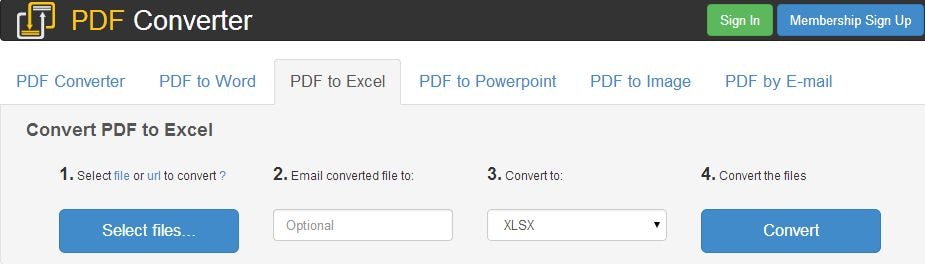
#3: Convertidor de PDF En-línea2
Utilizando este convertidor usted puede convertir fácilmente sus archivos PDF a Páginas y otros formatos de archivo. Admite la conversión por lotes y también se le puede utilizar para combinar, editar o desbloquear archivos PDF.
Pros: Permite la conversión por lotes. Puede acceder fácilmente a él en línea y es de uso gratuito.
Contras: Es posible que no funcione bien en algunos navegadores, especialmente los antiguos.
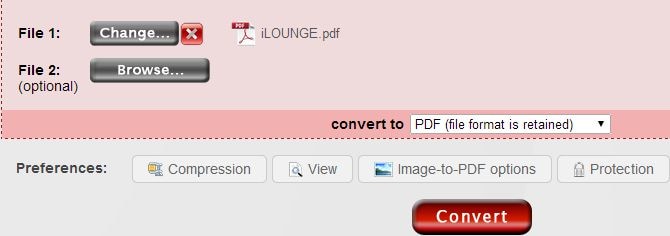
#4: PDFOnline
Con este convertidor, usted podrá convertir archivos PDF a Páginas, así como otros formatos de archivos tales como Word, HTML y viceversa. Después de la conversión, mantiene automáticamente la originalidad del contenido de los archivos PDF.
Pros: Es gratuito. Conserva todo el formato del contenido del PDF después de la conversión.
Contras: Toma tiempo cargar el archivo.
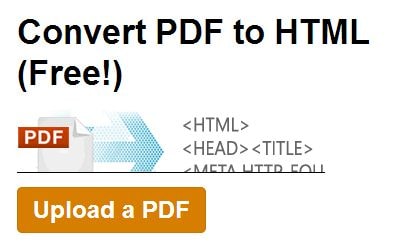
#5: VeryPDF
Este convertidor le permite convertir y editar archivos PDF en línea y localmente muy fácilmente. Puede especificar el intervalo de páginas que usted necesita convertir si no desea convertir todo el documento. Todo lo que necesita hacer es localizar el archivo PDF que usted necesita convertir a Páginas o cualquier otro formato de archivo y luego subirlo, o también puede utilizar un URL para entrar un PDF para convertir en-línea.
Pros: Puede acceder fácilmente en línea. Es gratuito.
Cons: El tamaño del archivo está limitado a 10 MB.
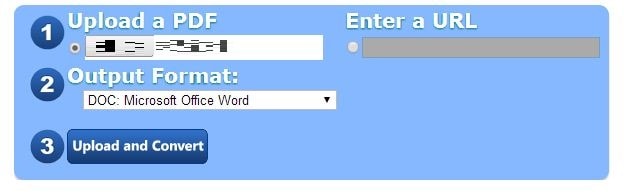
Parte 5: Cómo editar documentos PDF en Páginas
Para editar documentos PDF en Páginas, en primer lugar necesita convertir los documentos y luego proceder como sigue:
Paso 1: Para introducir un texto en un documento de diseño de Páginas en blanco, tendrá que escribir el texto o lo puede pegar desde otro documento. Sin embargo, antes de hacer eso, usted tendrá que crear un cuadro de texto que contendrá el texto.
Paso 2: Para añadir el texto al cuadro de texto, tendrá que hacer clic en el icono del Cuadro de Texto el cual normalmente se encuentra en la barra de herramientas en la parte superior del documento Páginas. Tendrá que sustituir el texto en el marcador de posición del cuadro de texto, ya sea escribiéndolo o copiando y pegando texto en el mismo.
Paso 3: Para cambiar la fuente, el estilo o el tamaño del texto en el documento Páginas, tendrá que hacer clic o arrastrar el ratón para seleccionar el texto que desea cambiar. Después de eso, tendrá que ir a Formato, luego a Fuente y después a Mostrar Fuentes, y por último debe hacer sus selecciones de la Paleta de Fuentes.
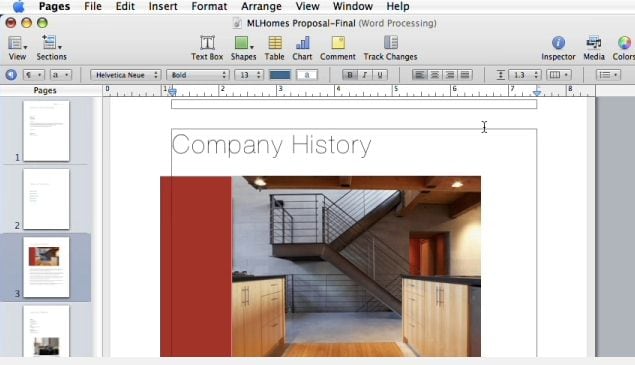
GUIDES
- Cómo Volver un PDF a PowerPoint
- Las 2 Mejores Formas para Convertir PDF a HWP con Facilidad
- Top 2 Métodos para Convertir PDF a CAD o AutoCAD
- PDF to EPUB App: 10 Mejores Apps para Convertir PDF a EPUB en Android y iPhone
- 4 Métodos para Convertir PDF a Escala de Grises (Blanco y Negro) - 2025 Actualizado




Florencia Arias
staff Editor